Snapchatで誰かの固定を解除する方法? – 完全ガイド
公開: 2023-01-04はい、Snapchat の会話をピン留めすることが最善のアイデアであることに同意します。結局のところ、時間を大幅に節約でき、さらに便利です。 しかし、チャットを固定するのは比較的簡単な作業ですが、Snapchat で誰かの固定を解除する方法がわからない可能性が高いです。
たとえば、あなたは別れたばかりです (申し訳ありません! ぶっきらぼうですみません) – 元カレのチャットを一番上に表示したくありません! チャットの固定を解除したいが、会話を削除する準備ができていない可能性があります。その場合、Snapchat でチャットの固定を解除する方法を知ることが最適なソリューションです。 そして今日、私たちは同じことを皆さんにお伝えするためにここにいます。
あなたが探していた答えを見つけるために読み続けてください!
コンテンツ
- 1 Snapchat プラットフォームの使用: 複数の機能、優れたプラットフォーム
- 1.1 Snapchat とその複数の機能:
- 1.2 Snapchat のピン留めとピン留め解除: Snapchat で誰かをピン留めする方法は?
- 2 Snapchatで誰かの固定を解除するには? 完全なガイド:
- 3よくある質問! (よくある質問):
- 4そしてラップだ!
Snapchat プラットフォームの使用: 複数の機能、優れたプラットフォーム
Snapchatで誰かの固定を解除する方法について話す前に、Snapchatが非常に多くの機能を備えたプラットフォームとしてどのように進化したかを認めましょう.
Snapchat とその複数の機能:
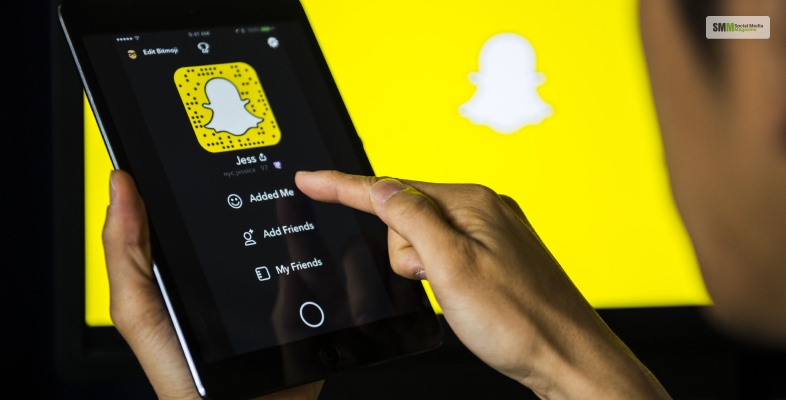
いくつかの TikTok ビデオを見たり、友達が仮想マップ上のどこにいるかを調べたり、多数の AR エフェクトやフィルターを楽しんだりすることもできます。
Snapchat では、すべてを行うことができます。
それに加えて、このプラットフォームは、何百人ものユーザーにとって頼りになるメッセージング アプリケーションに成長しました。 その理由を理解するのは難しくありません。 メッセージング エクスペリエンス全体が優れている一方で、ユーザー フレンドリーになるように設計されています。
実際、ユーザーは、Facebook Messenger、WhatsApp、Telegram などの他のチャット アプリを使用する代わりに、家族や友人とのグループ チャットを計画するためにこのプラットフォームをますます使用しています。
続きを読む: Snapchatで誰かがあなたをブロックしたかどうかを知る方法は?
Snapchat のピン留めとピン留め解除: Snapchat で誰かをピン留めする方法?
少し前にいくつかの競争力のあるプラットフォームと、これらのプラットフォームと比較して Snapchat がよりユーザーフレンドリーなチャット体験を持っていることについて説明しました. これらのアプリケーションと同様に、ユーザーは好みの会話やチャットを Snapchat で簡単にピン留めできます。 Snapchat で会話をピン留めするのはとても簡単です。
Snapchatで誰かをピン留めする方法は次のとおりです。
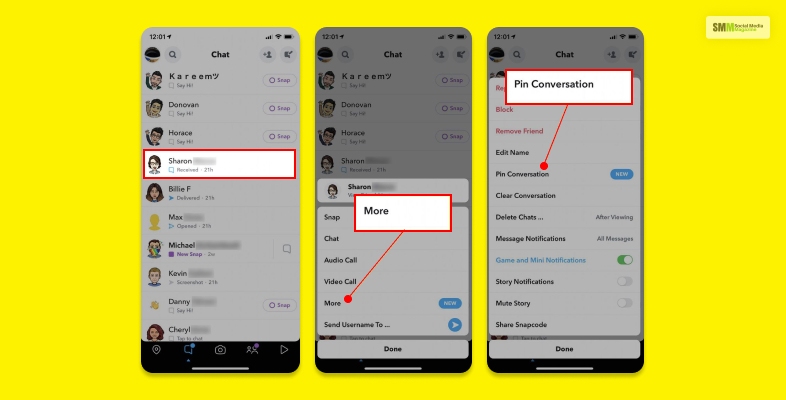
- デバイスで Snapchat を開きます。
- チャット画面に移動します。
- 最初に押してから、好みの会話を続けます。
- その後、「チャット設定」をクリックするだけです。
- 完了したら、[会話を固定] をクリックします。
ピン留めしたチャットのすぐ横にピン アイコンを見つけることができます。この機能により、ユーザーはピン留めしたチャットを他のチャットの上に置いておくことができるため、この特定の文字を常に手の届くところに置くことができます。 それは素晴らしいことですが、チャットの固定を解除するのはどうでしょうか? では、Snapchat で誰かの固定を解除するにはどうすればよいでしょうか?
チャットを固定するのは簡単ですが、同じチャットを固定解除するのは簡単ですか? 読み続けて見つけてください!
Snapchatで誰かの固定を解除する方法? 完全なガイド:
では、Snapchat で誰かの固定を解除する方法は? しかし、Google に「Snapchat で誰かの固定を解除するにはどうすればよいか」などの質問をする前に、実際にどこで誰かの固定を解除できるのか、または今すぐにできるのか疑問に思う必要があります。

簡単に言えば、「はい」、Snapchat で会話を固定および固定解除することができます。 基本的に、チャットを固定するために行ったのと同じ一連の手順に従って、チャットの固定を解除する必要があります。 時間を無駄にすることなく、下にスクロールしてSnapchatの固定を解除する方法を見つけてください!
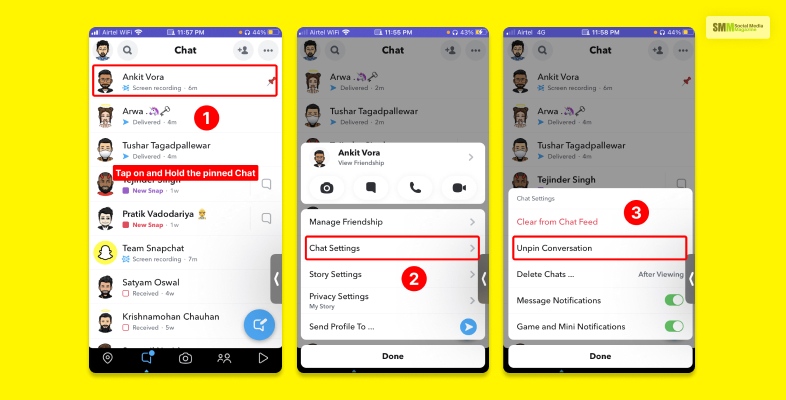
- まず、Snapchat アプリケーションのチャット画面に移動し、固定した会話を長押しします。
- 次に、[チャット設定] をクリックします。
- その後、[会話の固定を解除] をクリックします。
アプリケーション上で会話が即座に固定解除されたことにすぐに気付くでしょう。 もちろん、チャットは他の会話の横に表示されますが、チャット画面の上部にピン留めされることはありません。 さらに、あなたとチャットしている人がピン留めまたはピン留め解除を選択しても、Snapchat からそれを知ることはありません。
Snapchat で会話の固定を解除することについて知ることがなぜ重要であると考えられているのか、疑問に思うかもしれません。 固定解除が重要である理由を知るには、いくつかの理由が考えられます。 おそらく、あなたはこの人とあまり話をしていないか、別れたのでしょう – いずれにせよ、チャットをピン留めする方法を知っているのと同じように、ピン留めを外す方法を知っておくことは良いことです.
続きを読む:知らないうちにSnapchatをスクリーンショットする5つの方法
よくある質問! (よくある質問):
以下に記載されているSnapchatで誰かの固定を解除する方法に関連する最もよくある質問を確認してください.
回答:おそらく正しい方法で行っていないため、Snapchat で誰かの固定を解除することはできません。 また、デバイス内の内部の問題、またはインターネット接続により、アプリが何らかの技術的な不具合に直面している可能性も高くなります. 別のデバイスまたは別のインターネット接続からプラットフォームへのアクセスを試すことができます。
回答: Snapchat で固定された連絡先の固定を解除してから、選択した保護をしばらく押し続けて待ちます。 次に、チャット設定をクリックし、[会話の固定を解除] を選択します。プラットフォームで優先会話の固定を解除できたことがわかります。
回答: Snapchat で特定の会話の横にピンが表示されている場合は、チャットをピン留めできたことを意味します。 どのプラットフォームでも会話をピン留めすることは、基本的に、選択したチャットが他の会話のすぐ上に表示されることを示します。 これにより時間を節約でき、アプリを開くたびにチャットを検索する必要がないため、非常に便利です。
回答:誰かが Snapchat であなたをブロックしたとしても、過去の会話をどうするかには何の影響もありません。 確かに、現在のチャットやストーリー、さらにはステータスにアクセスすることはできませんが、以前の会話を固定、固定解除、または削除することはできます.
そしてラップだ!
これで、 Snapchatで誰かの固定を解除する方法がわかりました。次にチャットの固定を解除することを心配している場合は、同じものを削除するのではなく、リラックスしてください。 プラットフォームでの会話の固定を解除しようとして行き詰まったときに、後でこの記事に戻ることができるように、今日この記事を保存してください。
ピン留めは時間を節約するはずです。そのため、プラットフォームで会話のピン留めを解除する方法を見つけようとして時間を無駄にすることはありません. ご意見をお聞かせください。 そうしている間、以下のコメントで過去の関連する経験を自由に共有してください.
また読む:
- iPhoneで子供のSnapchatを監視する方法
- 「私のSnapchatが開かないのはなぜですか?」に答える: それを修正する理由と解決策
- Snapchatステッカーの究極のガイド:マーケティングキャンペーンでステッカーを作成して使用する方法
